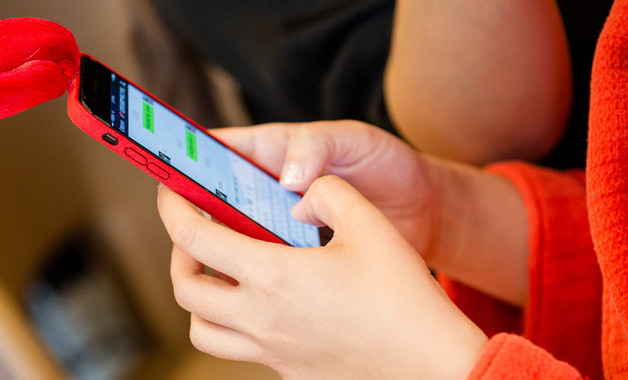这样做就可以(win10任务栏怎样变透明)
关注:20 发布时间:2022-02-22 09:36:13
1.打开win10系统,然后在桌面上鼠标右键,在右键菜单中找到“个性化”。
2.在“个性化”窗口的左侧菜单中选择“颜色”,然后单击将其打开。

3.在右侧菜单中找到“透明效果”,选择“开”,勾选“开始菜单、任务栏和操作中心”和“标题栏”。
4.返回win10桌面,右键单击“开始”菜单,选择“运行”,然后单击“打开”。
5.在弹出的对话框中,输入“regedit”,然后输入“ok”。
6.根据路径在打开的注册表窗口中找到“hkey _本地_机器\软件\微软\ windows \当前版本\资源管理器\”。
7.在右边空白位置选择鼠标右键,在右键菜单中找到“新建/dword值”,“打开”。
8.“dword”的名称将更改为“useoledtaskbartransparency”。
9.打开“useoledtaskbartransparency”,在窗口中将数值数据设置为1,然后确认保存。
10.重启电脑任务栏变得无色透明,解决问题。
最新加入知识
-
23位用户关注
-
23位用户关注
-
91位用户关注
-
10位用户关注
-
89位用户关注
-
21位用户关注
猜你喜欢
-
10位用户关注
-
21位用户关注
-
24位用户关注
-
61位用户关注
-
48位用户关注
-
98位用户关注